Cara mencerahkan layar laptop cukup mudah bagi sobat. Ada yang menggunakan tombol keyboard sudah bisa membuat layar lebih cerah. Ada yang perlu membuka pengaturan di laptop agar dapat melakukannya. Kecerahan atau brightness merupakan sebuah setelan pada layar laptop yang bisa diubah sesuai keinginan pengguna.
Kecerahan lebih redup bagus untuk mata manusia. Ini disebabkan semakin terang layar, maka cahaya biru (blue light) dapat membahayakan mata. Namun kecerahan yang paling bagus adalah yang bisa diatur sehingga mata memandang dengan jelas tanpa harus menyipitkan atau membuat mata tegang. Karena layar laptop jaman sekarang sudah dibuat seaman mungkin untuk mata. Sehingga tinggal sobat sendiri yang harus mengatur kecerahannya sesuai kondisi pencahayaan yang ada.
Cara Mencerahkan Layar Laptop
Terkadang layar laptop kurang cerah atau cenderung gelap. Artinya setelan brightness perlu dinaikkan. Sehingga menambah jumlah cahaya yang keluar menjadi lebih tinggi membuat layar lebih mudah dibaca. Berikut ini beberapa cara yang bisa sobat lakukan untuk mencerahkan layar laptop dari Gookalian:
1. Melalui Tombol Di Keyboard
Hampir semua laptop memiliki tombol untuk menaikkan kecerahan layar. Laptop yang sudah cukup berumur biasanya punya tombol sendiri diluar keyboard untuk mengetik berfungsi mencerahkan layar. Laptop model baru biasanya menempatkan tombol ini pada F1 – F12. Sebagian ada yang menempatkan diatas tombol arah (Acer). Untuk meningkatkan kecerahan layar di laptop dengan keyboard yaitu:
Periksa gambar di tombol keyboard. Kecerahan biasanya ada 2 saling berdampingan, sebelah kiri mengurangi dan yang kanan menambahkan. Gambar bisa berupa bentuk matahari, bentuk lampu.
- Tekan dan tahan FN kemudian ditambah tombol kecerahan di keyboard
- Sebagian laptop tidak perlu menekan FN, langsung pada tombol F1 – F12
- Periksa apakah layar bertambah terang atau redup
2. Melalui Windows Mobility Center
Untuk laptop dengan sistem operasi Windows 7. Sobat bisa meningkatkan kecerahan layar dengan keyboard juga. Untuk membuka panel Mobility Center. Langkahnya:
- Tekan tombol Windows dan X (akan langsung muncul jendela baru)
- Pilih menu Mobility Center (untuk Windows 10)
- Panel Mobility Center akan terbuka
- Dibawah Display Brightness, klik lalu geser ke kanan agar kecerahan layar meningkat sesuai keinginan sobat
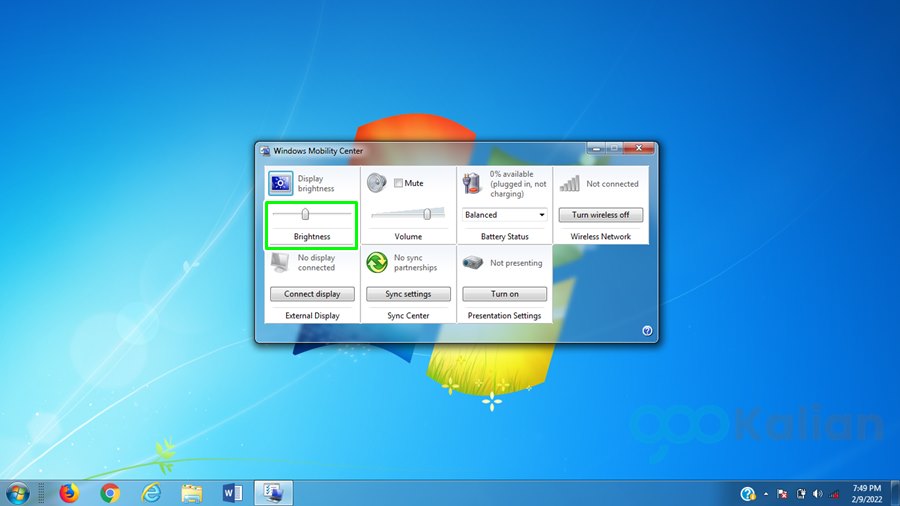
3. Melalui Ikon Baterai Di Taskbar
Cara mencerahkan layar laptop Windows 7 bisa dilakukan melalui ikon yang ada pada pojok kanan bawah layar. Langkahnya:
- Klik 1x ikon Baterai di taskbar (pojok kanan bawah layar). Jika tidak ada, klik tanda panah kecil keatas lalu klik gambar baterai
- Klik Adjust Screen Brightness
- Setelah muncul kotak, geser panel di bawah dengan tekan tahan ke arah kanan untuk menambah kecerahan layar laptop sobat
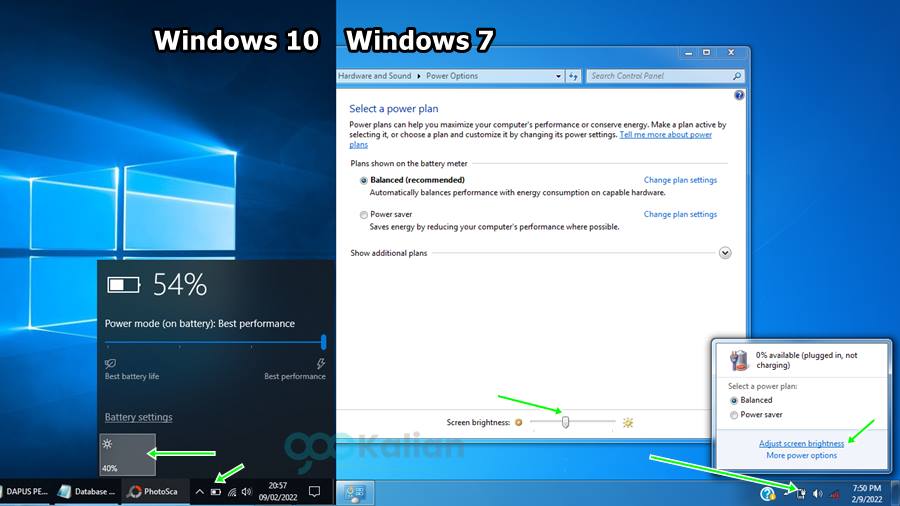
Untuk Windows 10 juga sama, langkahnya:
- Klik pada ikon baterai di pojok kanan bawah layar (Taskbar)
- Klik persentase yang muncul menandakan besarnya kecerahan layar
- Klik beberapa kali hingga 75% atau setidaknya seterang yang ingin sobat inginkan
4. Mengubah Power Options
Jika sobat menggunakan Windows 7 – 10, menekan ikon baterai akan memberikan pilihan Power Options. Yaitu menyesuaikan penggunaan baterai. Semakin tinggi performa, maka kecerahan juga ikut meningkat. Langkahnya yaitu:
- Tekan ikon baterai di Taskbar
- Pilih High Performance dibawah persentase baterai (Power Saver untuk kecerahan rendah)
- Untuk Windows 10, tekan dan tahan lalu geser panel slider ke kanan
Cara tersebut untuk meningkatkan pilihan performa dimana kecerahan layar akan mengikuti pilihan performa tersebut
5. Melalui Display Setting (Klik Kanan Di Desktop)
Cara ini khusus untuk laptop Windows 10, dengan menggunakan menu yang ada pada layar utama. Langkahnya:
- Klik kanan pada layar kosong di Desktop
- Klik Display Settings
- Perhatikan dibawah Display And Color – Change Brightness
- Tekan dan tahan slider ke arah kanan sehingga kecerahan layar sesuai yang diinginkan
Terakhir, jika laptop tidak pernah diubah setelan kecerahannya. Hubungkan laptop ke pengisian daya/Charger. Maka kecerahan laptop akan meningkat karena disetel performa tinggi sejak bawaan sistem.
Untuk layar monitor terpisah pada PC, tekan tombol kecerahan yang ada pada monitor. Menaikkan brightness dengan menekan tombol dengan bentuk lampu/matahari pada monitor.
Persyaratan untuk cara mencerahkan layar laptop diatas adalah harus sudah terpasang driver VGA atau tampilan. Karena jika tidak ada driver, kecerahan layar tidak bisa diubah. Ini berlaku untuk semua laptop dengan sistem operasi Windows.
 Gookalian Berbagi Informasi & Tips Trik Untuk Kalian Semua
Gookalian Berbagi Informasi & Tips Trik Untuk Kalian Semua




